
Apples eigene AirPrint-Druck ist tief in iPhones und iPads integriert. Die im gesamten Betriebssystem angezeigten Druckoptionen werden nur auf AirPrint-fähigen Druckern gedruckt. Sie können weiterhin auf einem Google Cloud Print-fähigen Drucker drucken, dies erfordert jedoch einen zusätzlichen Aufwand.
Viele moderne drahtlose Drucker unterstützen sowohl AirPrint als auch Google Cloud Print, sodass sie möglicherweise nur funktionieren, wenn Sie sich in ihrer Nähe befinden. Mit Google Cloud Print können Sie jedoch ältere Drucker anschließen und auch über das Internet drucken, was Apples AirPrint nicht bietet.
VERBUNDEN: Erklärtes drahtloses Drucken: AirPrint, Google Cloud Print, iPrint, ePrint und mehr
In Google Cloud drucken Von Google-eigenen Apps drucken
In Googles eigenen Apps ist in der Regel Google Cloud Print integriert. Angenommen, Sie sehen eine Webseite in der Chrom App, Lesen einer E-Mail in der Google Mail App oder Anzeigen eines Google Drive Dokument in der Docs , Blätter , oder Folien Apps. Sie können das Menü der App öffnen und die Option "Drucken" auswählen, um ein Dokument zu drucken. Diese Option befindet sich an verschiedenen Stellen in verschiedenen Apps. In Google Chrome müssen Sie beispielsweise das Menü öffnen, auf die Schaltfläche "Teilen" tippen, die wie ein Quadrat mit einem Pfeil aussieht, und dann auf die Aktion "Drucken" in der zweiten Reihe von Symbolen tippen . In Googles eigenen Apps haben Sie die Möglichkeit, auf Wunsch anstelle von Apples AirPrint in Google Cloud Print zu drucken.
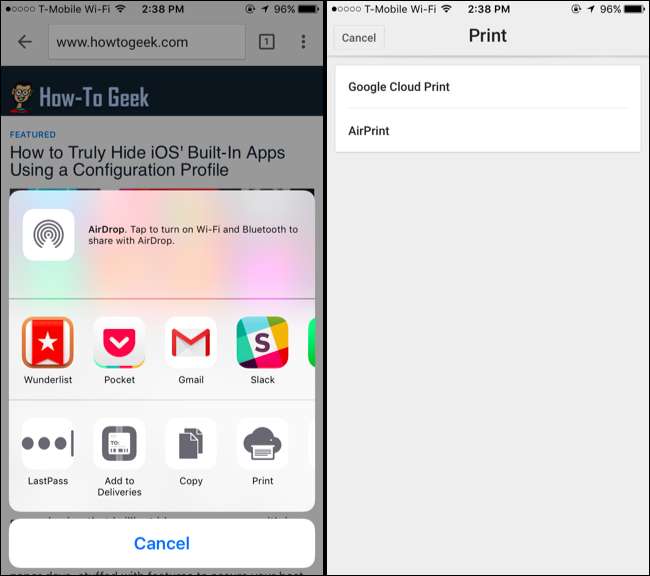
Google Cloud Print bietet Drucker an, die Ihrem Google-Konto zugeordnet sind. Stellen Sie daher sicher, dass Sie mit demselben Google-Konto in der App angemeldet sind, mit dem Sie die Drucker in Google Cloud Print verknüpft haben. Wenn Sie ein anderes Google-Konto verwenden, können Sie das besuchen Google Cloud Print-Website und teilen Sie die Drucker mit einem anderen Google-Konto.
Drucken aus jeder App mit PrintCentral Pro
VERBUNDEN: Erklärtes drahtloses Drucken: AirPrint, Google Cloud Print, iPrint, ePrint und mehr
Leider bietet Google keine offizielle Google Cloud Print-Anwendung für iOS an. Google Cloud Print wird nur in seine eigenen Apps integriert. Wenn Sie von einer anderen App auf einem Google Cloud Print-fähigen Drucker drucken oder einen Dokumenttyp drucken möchten, den keine der Google-Apps unterstützt, benötigen Sie eine Druck-App eines Drittanbieters.
Google offiziell empfiehlt die PrintCentral Pro App zum Drucken unter iOS. Es stehen zwei Versionen zur Verfügung: eine für iPhone, iPod Touch und Apple Watch und eine für iPad . Die iPhone-Version kostet 5 US-Dollar und die iPad-Version 8 US-Dollar.
Es gibt zwar andere Druck-Apps, die behaupten, Google Cloud Print zu unterstützen, sie sind jedoch auch kostenpflichtige Anwendungen, und Google hat sie nicht offiziell empfohlen. Deshalb empfehlen wir PrintCentral Pro.
Diese App füllt die fehlenden Teile mit Google Cloud Print und anderen Druckertypen unter iOS aus. Sobald Sie es installiert haben, können Sie die App öffnen und eine Liste der Drucker in der Nähe anzeigen. PrintCentral Pro unterstützt eine Vielzahl anderer Drucker, einschließlich der meisten Wi-Fi-Drucker. Tippen Sie auf dem Bildschirm auf die Schaltfläche "+", um die verfügbaren Drucker aufzulisten, wählen Sie "Google Cloud Printing" und melden Sie sich mit Ihrem Google-Konto an, um Zugriff auf alle vorhandenen Google Cloud Print-Drucker zu erhalten.
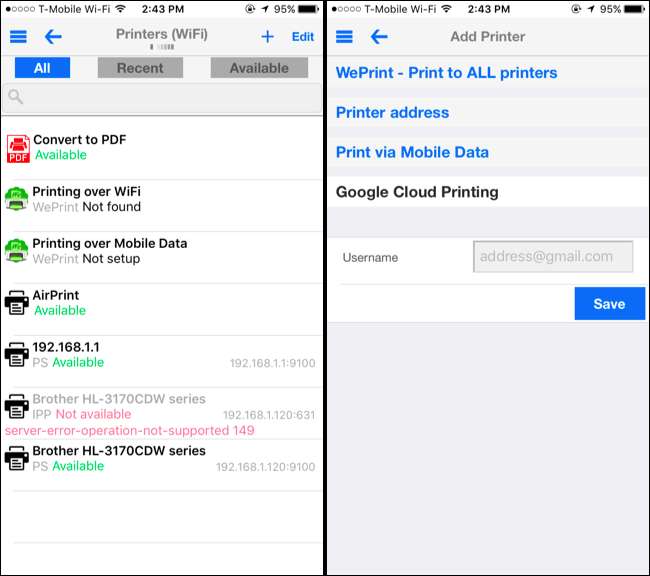
VERBUNDEN: So verwenden Sie App-Erweiterungen auf einem iPhone oder iPad mit iOS 8
Während Sie die PrintCentral Pro-App öffnen und Webseiten, Bilder und andere Dokumente zum Drucken laden können, Die Freigabefunktion von iOS kann viel helfen. Auf diese Weise können Sie Dokumente aus praktisch jeder App für PrintCentral Pro freigeben, die sie dann auf einem Google Cloud Print-fähigen Drucker drucken können.
Öffnen Sie dazu eine App, aus der Sie drucken möchten, und öffnen Sie das Dokument, das Sie drucken möchten. Tippen Sie auf die Schaltfläche „Teilen“, die wie ein Quadrat mit einem Pfeil nach oben aussieht. Tippen Sie auf die Schaltfläche "Mehr" rechts in der unteren Reihe der Symbole, wenn Sie das Freigabeblatt sehen, und aktivieren Sie die Aktion "PCL Pro". In der zweiten Reihe der Symbole wird dann ein "PCL Pro" -Symbol angezeigt. Tippen Sie auf dieses Symbol, um eine Kopie des aktuellen Dokuments an die PrintCentral Pro-Anwendung zu senden. Sie erhalten die normale Benutzeroberfläche, über die Sie sie auf jedem verfügbaren Drucker drucken können - einschließlich Google Cloud Print-Druckern.

Mit einem AirPrint-Drucker erhalten Sie das am besten integrierte Druckerlebnis. Mit den in iOS 8 hinzugefügten Share-Erweiterungen ist die Verwendung von PrintCentral Pro und Google Cloud Print wesentlich komfortabler. Diese App kann im Wesentlichen jede Anwendung unter iOS mit Unterstützung für das Drucken auf einem Google Cloud Print oder einem anderen Druckertyp erweitern, sofern diese App eine Schaltfläche zum Teilen enthält.
Wenn Sie nur eine Webseite, eine E-Mail oder ein Dokument drucken müssen, können Sie auch die eigenen Apps von Google verwenden, um kostenlos zu drucken.
Bildnachweis: Die Stiftung auf Flickr







